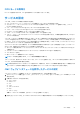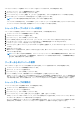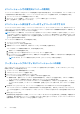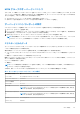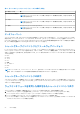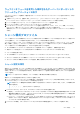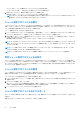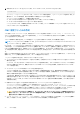Users Guide
Table Of Contents
- Dell EMC PowerEdge VRTX向けDell Chassis Management Controllerバージョン3.0 ユーザーズ ガイド
- 目次
- 概要
- CMC のインストールと設定
- 作業を開始する前に
- CMC ハードウェアの取り付け
- 管理ステーションへのリモートアクセスソフトウェアのインストール
- ウェブブラウザの設定
- CMC への初期アクセスのセットアップ
- CMC にアクセスするためのインタフェースおよびプロトコル
- CMC ファームウェアのダウンロードとアップデート
- シャーシの物理的な場所とシャーシ名の設定
- CMC の日付と時刻の設定
- シャーシ上のコンポーネントを識別するための LED の設定
- CMC プロパティの設定
- CMC ウェブインタフェースを使用した iDRAC 起動方法の設定
- RACADM を使用した iDRAC 起動方法の設定
- CMC ウェブインタフェースを使用したログインロックアウトポリシー属性の設定
- RACADM を使用したログインロックアウトポリシー属性の設定
- 冗長 CMC 環境について
- 前面パネルの設定
- CMC へのログイン
- ファームウェアのアップデート
- CMC ファームウェアのダウンロード
- 現在インストールされているファームウェアのバージョンの表示
- CMC ファームウェアのアップデート
- シャーシインフラストラクチャファームウェアのアップデート
- サーバー iDRAC ファームウェアのアップデート
- サーバーコンポーネントファームウェアのアップデート
- ファームウェアインベントリの表示
- CMC ウェブインタフェースを使用したシャーシインベントリレポートの保存
- CMC ウェブインタフェースを使用したネットワーク共有の設定
- Lifecycle Controller のジョブ操作
- サーバーコンポーネントファームウェアのロールバック
- サーバーコンポーネントファームウェアのアップデート
- スケジュールされたサーバーコンポーネントファームウェアジョブの削除
- CMC Webインターフェイスを使用したストレージ コンポーネントのアップデート
- CMC を使用した iDRAC ファームウェアのリカバリ
- シャーシ情報の表示とシャーシとコンポーネントの正常性状態の監視
- CMC の設定
- サーバーの設定
- スロット名の設定
- iDRAC ネットワークの設定
- iDRAC 仮想 LAN タグの設定
- 最初の起動デバイスの設定
- サーバー FlexAddress の設定
- リモートファイル共有の設定
- サーバー設定複製を使用したプロファイル設定の実行
- サーバープロファイルページへのアクセス
- プロファイルの追加または保存
- プロファイルの適用
- プロファイルのインポート
- プロファイルのエクスポート
- プロファイルの編集
- プロファイルの削除
- プロファイル設定の表示
- 保存プロファイル設定の表示
- プロファイルログの表示
- 完了状態とトラブルシューティング
- プロファイルの Quick Deploy
- サーバープロファイルのスロットへの割り当て
- 起動 ID プロファイル
- 起動 ID プロファイルの保存
- 起動 ID プロファイルの適用
- 起動 ID プロファイルのクリア
- 保存起動 ID プロファイルの表示
- 起動 ID プロファイルのインポート
- 起動 ID プロファイルのエクスポート
- 起動 ID プロファイルの削除
- 仮想 MAC アドレスプールの管理
- MAC プールの作成
- MAC アドレスの追加
- MAC アドレスの削除
- MAC アドレスの非アクティブ化
- シングルサインオンを使った iDRAC の起動
- リモートコンソールの起動
- アラートを送信するための CMC の設定
- ユーザーアカウントと権限の設定
- ユーザーのタイプ
- ルートユーザー管理者アカウント設定の変更
- ローカルユーザーの設定
- Active Directory ユーザーの設定
- サポートされている Active Directory の認証機構
- 標準スキーマ Active Directory の概要
- 標準スキーマ Active Directory の設定
- 拡張スキーマ Active Directory 概要
- 拡張スキーマ Active Directory の設定
- 汎用 LDAP ユーザーの設定
- シングルサインオンまたはスマートカードログイン用 CMC の設定
- CMC にコマンドラインコンソールの使用を設定する方法
- FlexAdress および FlexAddress Plus の使用
- ファブリックの管理
- 電力の管理と監視
- シャーシストレージの管理
- ストレージコンポーネントの状態の表示
- ストレージトポロジの表示
- CMC ウェブインタフェースを使用した SPERC のフォールトトレランストラブルシューティング情報の表示
- CMC Webインターフェイスを使用したスロットへの仮想アダプターの割り当て
- ストレージコントローラでのフォールトトレランス
- セキュリティキーの不一致
- CMC ウェブインタフェースを使用したコントローラプロパティの表示
- RACADM を使用したコントローラプロパティの表示
- ストレージコントローラの設定
- 共有 PERC コントローラ
- CMC ウェブインタフェースを使用した RAID コントローラの有効化または無効化
- RACADM を使用して RAID コントローラの有効または無効にする
- RACADM を使用した外付け RAID コントローラのフォールトトレランスを有効または無効にする
- CMC ウェブインタフェースを使用した物理ディスクプロパティの表示
- RACADM を使用した物理ディスクドライブプロパティの表示
- 物理ディスクと仮想ディスクの識別
- CMC Webインターフェイスを使用したグローバル ホット スペアの割り当て
- RACADM を使用したグローバルホットスペアの割り当て
- 物理ディスクの回復
- CMC ウェブインタフェースを使用した仮想ディスクプロパティの表示
- RACADM を使用した仮想ディスクプロパティの表示
- CMC Webインターフェイスを使用した仮想ディスクの作成
- 暗号化キーの管理
- 仮想ディスクの暗号化
- 外部設定のロック解除
- 暗号消去
- 仮想ディスクへの仮想アダプタアクセスポリシーの適用
- CMC ウェブインタフェースを使用した仮想ディスクプロパティの変更
- エンクロージャ管理モジュール
- CMC ウェブインタフェースを使用したエンクロージャプロパティの表示
- PCIe スロットの管理
- トラブルシューティングとリカバリ
- LCD パネルインタフェースの使用
- よくあるお問い合わせ(FAQ)
表 16. サーバーモジュールインベントリフィールドの説明 (続き)
データフィールド 例
総システムメモリ容量 4.0 GB
メモ: メンバー上に VRTX CMC 1.0(以降)が存在している必要があります。存在しなければ、何
も表示されません。
CPU の数 2
メモ: メンバー上に VRTX CMC 1.0(以降)が存在している必要があります。存在しなければ、何
も表示されません。
CPU 情報 Intel (R) Xeon (R) CPU E5502 @1.87GHzn
メモ: メンバー上に VRTX CMC 1.0(以降)が存在している必要があります。存在しなければ、何
も表示されません。
データフォーマット
インベントリレポートは、Microsoft Excel などのさまざまなツールにインポートできるように、.CSV ファイルフォーマットで生
成されます。インベントリレポート .CSV ファイルは、MS Excel で [データ] > [ テキストファイル] を選択してテンプレート
にインポートできます。インベントリレポートを MS Excel にインポートした後で追加情報を求めるメッセージが表示される場合
は、カンマ区切りを選択してファイルを MS Excel にインポートしてください。
シャーシグループインベントリとファームウェアバージョン
[シャーシグループファームウェアバージョン] ページは、シャーシ内のサーバーおよびサーバーコンポーネントのグループイン
ベントリとファームウェアバージョンを表示します。このページでは、インベントリ情報を分類し、ファームウェアバージョン表
示をフィルタすることも可能です。表示されるビューは、サーバーまたは以下のシャーシサーバーコンポーネントのいずれかに基
づいたものです。
● BIOS
● iDRAC
● CPLD
● USC
● 診断
● OS ドライバ
● RAID
● NIC
メモ: シャーシグループ、メンバーシャーシ、サーバー、およびサーバーコンポーネントについて表示されるインベントリ情
報は、グループに対するシャーシの追加または削除が行われるたびにアップデートされます。
シャーシグループインベントリの表示
CMC ウェブインタフェースを使用してシャーシグループを表示するには、左ペインで [グループ] を選択します。[プロパティ]
> [ ファームウェアバージョン] をクリックします。[シャーシグループファームウェアバージョン] ページにグループ内のすべ
てのシャーシが表示されます。
ウェブインタフェースを使用した選択されたシャーシインベントリ表示
ウェブインタフェースを使用して選択されたシャーシインベントリを表示するには、次の手順を実行します。
1. システムツリーで [グループ] を選択します。[プロパティ] > [ ファームウェアバージョン] をクリックします。
[シャーシグループファームウェアバージョン] ページにグループ内のすべてのシャーシが表示されます。
2. [シャーシの選択] セクションで、インベントリを表示したいメンバーシャーシを選択します。
[ファームウェア表示フィルタ] セクションに選択したシャーシのサーバーインベントリ、およびすべてのサーバーコンポーネ
ントのファームウェアバージョンが表示されます。
86 CMC の設定